简介:本文深入探讨了路由器和交换机的多种配置模式,包括命令行界面、FTP/SFTP、Web界面、SNMP等,帮助网络管理员掌握网络设备的基本操作。同时,还介绍了交换机特有的配置模式,如BootROM、VLAN配置和端口安全配置等,以实现网络隔离、流量管理和安全性控制。了解这些配置模式对于网络的性能、安全性和维护至关重要,能够提升网络管理的效率,并为网络的稳定运行及未来发展打下坚实基础。 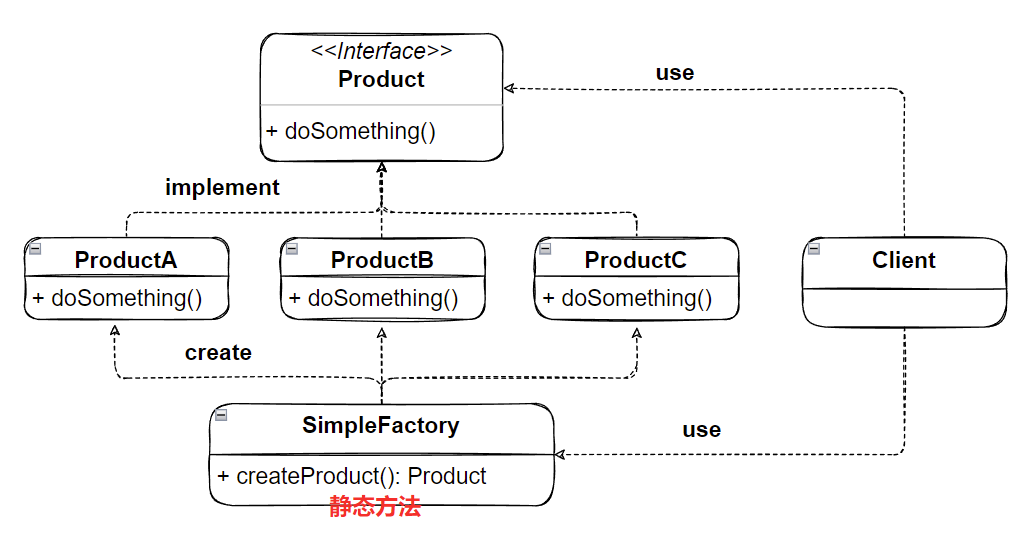
1. 路由器和交换机配置模式概览
路由器和交换机是构建现代网络不可或缺的基础设施,它们的配置对网络的性能和安全性有着决定性的影响。在深入探讨它们的配置方法之前,有必要对它们的配置模式有一个基本的认识。配置模式通常分为几个层次,从最初的用户模式(User EXEC Mode)到特权模式(Privileged EXEC Mode),再到具体的全局配置模式(Global Configuration Mode)以及其他特定功能的配置模式,例如接口配置模式和路由协议配置模式。每种模式都有其独特的命令集和操作权限,这确保了从基本的设备诊断到复杂的网络设置和优化都可以有序进行。通过理解这些模式,网络工程师能够高效地对路由器和交换机进行配置和管理。接下来的章节将详细解读这些配置模式,并深入分析如何应用这些模式来优化网络性能和安全性。
2. 路由器的配置方法深入剖析
2.1 命令行接口配置(CLI配置)
2.1.1 CLI配置基础操作
命令行接口配置是网络管理员常见的配置路由器方式,因其灵活性和强大的配置能力受到青睐。CLI配置的基础操作通常涉及以下几个步骤:
- 登录路由器 :首先需要通过控制台线、SSH或telnet等方式登录到路由器。
- 进入特权模式 :输入
enable命令进入特权模式,然后输入configure terminal或简写conf t进入全局配置模式。 - 配置接口 :在全局配置模式下,可以对不同的接口进行配置,例如
interface GigabitEthernet0/0进入特定的接口配置模式,并为其配置IP地址,例如ip address 192.168.1.1 255.255.255.0。 - 保存配置 :配置完成后使用
write memory或copy running-config startup-config命令保存配置到存储器中。
enable
configure terminal
interface GigabitEthernet0/0
ip address 192.168.1.1 255.255.255.0
exit
write memory
2.1.2 高级CLI配置技巧
高级CLI配置技巧是对基础操作的扩展,它包括但不限于:
- 使用变量和脚本 :可以定义变量并在多个配置中重用。也可以编写脚本自动完成一系列命令,提高配置效率。
- 配置模板应用 :可以创建配置模板,对一批路由器进行批量配置。
- 调试命令的使用 :使用
show和debug命令可以帮助网络管理员快速定位问题,例如show ip interface brief可以查看所有接口的状态。
# 创建变量并应用
configure terminal
ip default-gateway 192.168.1.254
exit
# 应用模板
copy running-config template-config
2.2 文件传输协议配置(FTP/SFTP配置)
2.2.1 FTP/SFTP配置原理与步骤
FTP(文件传输协议)和SFTP(安全文件传输协议)是两种常用于文件传输的协议。它们能够在网络中安全高效地传输文件,使得网络设备配置变得简单快速。
配置FTP/SFTP服务端和客户端步骤如下:
- 配置服务端 :确保服务端的FTP/SFTP服务已经运行,并设置好用户权限。
- 配置路由器 :在路由器上配置FTP/SFTP客户端参数,包括服务端地址、登录用户名和密码。
- 测试连接 :使用
ftp或sftp命令测试连接是否成功。 - 文件传输 :使用相关命令(如
get和put)进行文件下载和上传。
# 配置FTP客户端
configure terminal
ip ftp username ftpuser
ip ftp password ftppass
exit
ftp <ftpserver-ip>
2.2.2 安全配置与注意事项
在配置FTP/SFTP时,安全性是不可忽视的考虑因素:
- 使用SFTP代替FTP :SFTP基于SSH,因此更加安全。
- 限制访问权限 :仅授予必要的权限,避免使用全局权限。
- 密钥认证 :使用密钥认证代替密码认证以提高安全性。
- 定期更改密码 :定期更换FTP/SFTP服务端和客户端的密码。
2.3 Web界面配置
2.3.1 Web界面配置流程
Web界面配置是一种图形化配置方式,使得用户即使没有丰富的命令行操作经验也能方便地配置路由器。
- 连接路由器 :通过Web界面的URL(如
https://192.168.1.1)连接到路由器。 - 登录管理界面 :输入用户名和密码,通常初始的用户名和密码可以在设备的说明书中找到。
- 导航至配置页面 :使用Web界面的导航菜单找到配置选项,并进入相应的配置页面。
- 进行配置 :按照页面提示完成配置,保存并重启路由器使配置生效。
2.3.2 功能性测试与安全加固
完成配置后,需要进行功能性测试以确保配置正确无误。之后,还应当对路由器进行安全加固:
- 更改默认密码 :确保路由器登录账户密码被更改,避免默认密码被利用。
- 关闭不必要的服务 :关闭不需要的网络服务和协议,降低攻击面。
- 启用防火墙 :开启路由器自带的防火墙功能,根据需要配置防火墙规则。
- 定期更新固件 :及时更新路由器固件到最新版本,修复已知漏洞。
2.4 简单网络管理协议配置(SNMP配置)
2.4.1 SNMP的基本工作原理
SNMP(简单网络管理协议)是一种广泛使用的网络管理协议,它可以让管理员在网络中远程监控和管理设备。SNMP使用SNMP代理和SNMP管理器之间的通信来实现网络设备的集中管理。
2.4.2 SNMP在路由器配置中的应用
配置SNMP的步骤通常包括:
- 启用SNMP服务 :在路由器上启用SNMP服务,并设置社区字符串,这是SNMP版本1和2c中的认证方式。
- 配置管理站 :在SNMP管理站上配置路由器IP地址和相应的社区字符串。
- 设置团体和访问控制 :设置团体名称和访问权限,用于区分不同的管理站权限。
- 监控对象的配置 :配置路由器上SNMP可管理的对象,例如接口状态、路由表、CPU负载等。
# 启用SNMP服务
configure terminal
snmp-server community public ro
snmp-server host <management-station-ip> public
exit
SNMP配置完成后,管理员可以使用SNMP管理工具如Nagios、Cacti等对路由器进行持续监控和管理。
3. 交换机配置模式全面解析
3.1 引导ROM配置(BootROM配置)
3.1.1 BootROM的作用与配置方法
BootROM是交换机启动时最先加载的固件,它包含了启动操作系统所需的最基本的代码。在交换机启动过程中,BootROM负责检查硬件的可用性,加载操作系统镜像,并在必要时进入恢复模式或启动系统。
配置BootROM通常涉及以下步骤:
- 确保交换机断电,并连接好Console线进行物理连接。
- 启动交换机,观察启动过程中按特定的按键进入BootROM配置模式。这通常涉及按下如
Ctrl+B之类的特殊按键组合。 - 使用BootROM提供的命令行进行配置,例如设置启动设备的优先级。
3.1.2 引导失败时的故障排除
当交换机无法正常引导时,可能需要通过BootROM进行故障排除。这包括:
- 检查硬件连接,如电源和Console线。
- 进入BootROM模式,查看错误信息。
- 使用BootROM中的诊断工具,如内存测试和固件完整性检查。
- 如果需要,使用专用软件工具从TFTP服务器加载新的固件。
3.2 命令行接口配置(CLI配置)
3.2.1 CLI配置基础与进阶技巧
CLI(命令行接口)是通过文本命令控制交换机的配置方式,它是网络管理员最常用的配置方法。CLI配置通常涉及到登录到交换机后,通过一系列的命令行指令进行网络设置。
基础CLI配置包括如下步骤:
- 使用Console线或通过SSH远程连接到交换机。
- 输入登录凭据,进入交换机的用户模式。
- 使用
enable命令进入特权模式。 - 切换到全局配置模式,开始进行交换机的网络设置,如配置VLAN或接口IP地址。
进阶CLI配置技巧可能包含:
- 使用命令行快捷操作来提高效率,例如使用
Tab键自动补全命令。 - 利用
show命令来监控交换机状态和验证配置。 - 设置配置脚本文件,通过
copy命令将其应用到交换机。 - 使用
do命令执行一次性命令而不离开当前模式。
3.2.2 多台交换机同时配置的策略
对于多台交换机的配置,统一管理策略可以大幅提高效率:
- 利用脚本或自动化工具(如Ansible或Python脚本)来批量配置交换机。
- 使用网络管理软件或SDN控制器进行集中管理。
- 设计模板配置文件,针对不同交换机进行细微调整。
3.3 Web界面配置
3.3.1 Web界面配置的优缺点
Web界面配置是一种图形化用户界面(GUI)的配置方式,它为不熟悉命令行的网络管理员提供了便捷的管理方式。这种方法的优缺点如下:
优点:
- 易于使用:Web界面通常具有直观的操作界面,适合初学者和非技术用户。
- 直观的视图:可以图形化展示网络拓扑和配置状态,便于理解。
- 便于远程管理:无需SSH或Console线,可通过任何能够访问Web界面的设备进行配置。
缺点:
- 性能开销:Web界面可能占用更多的系统资源,降低交换机性能。
- 安全风险:Web界面是通过网络访问的,可能更容易受到攻击。
- 功能限制:一些高级配置选项可能在Web界面中不可用或限制使用。
3.3.2 网络管理中的应用实例
Web界面在现实中的应用实例可以包括:
- 初次安装设置:对于从未配置过的新交换机,使用Web界面进行基础设置,如接口激活、VLAN分配等。
- 分支机构管理:为不常驻IT专业人员的远程分支机构提供一种简化的管理方式。
- 远程故障排查:当需要远程协助解决问题时,可以通过Web界面快速查看配置和状态信息。
3.4 控制台端口配置(Console配置)
3.4.1 Console线的作用与连接方法
Console线(也称为控制台线)是连接交换机控制台端口与计算机串口的一种专用线缆。它用于初始化配置、恢复出厂设置、故障排除等操作。
连接方法:
- 使用正确类型的Console线连接到交换机的Console端口和计算机的串口或USB转串口接口。
- 打开计算机上的终端仿真程序,如PuTTY或SecureCRT。
- 配置终端仿真程序的串口参数(如波特率、数据位、停止位和校验)。
- 连接并登录到交换机。
3.4.2 Console端口的日常维护
维护Console端口需要定期检查:
- 确保Console线和端口没有物理损坏。
- 定期测试Console连接,以确保在需要时可以访问交换机。
- 更新终端仿真软件,保证兼容性和安全性。
- 在进行重要配置或更新之前,备份当前的配置,确保可以从控制台端口恢复。
graph LR
A[Console线] -->|连接到| B[交换机Console端口]
B -->|物理连接| C[计算机串口]
C -->|通过终端仿真软件| D[交换机]
以上章节内容涵盖了交换机配置模式的全面解析,从不同配置方式的原理到实际应用,再到维护和故障排除,为读者提供了一个详细的视角。在实际操作中,通过CLI配置能提供更精准的控制,Web界面配置则更适合快速部署和管理。通过Console端口进行的配置则在特殊情况下(如网络中断、密码遗忘等)提供了可靠的恢复和维护手段。不同的配置方式各有优势,网络管理员可以根据实际情况选择合适的配置方法。
4. 交换机高级配置技巧与应用
4.1 文件传输协议配置(TFTP/SFTP配置)
4.1.1 TFTP/SFTP配置细节与效率分析
在交换机配置过程中,文件传输协议扮演着至关重要的角色。其中,TFTP(Trivial File Transfer Protocol)和SFTP(SSH File Transfer Protocol)是两种广泛使用的协议。TFTP作为轻量级的文件传输协议,因其简单快捷而被用于配置文件的备份与恢复;SFTP作为SSH的一部分,则因其加密特性提供了更高的安全性。
TFTP配置细节: - 使用TFTP传输文件时,通常需要一个TFTP服务器来存储交换机配置文件。 - 配置交换机连接到TFTP服务器,需要指定服务器的IP地址和文件名,以及TFTP的写操作(存储备份文件)或读操作(恢复配置)。 - 通过TFTP传输文件时,安全性和稳定性不如SFTP,因此建议在非高安全需求场景下使用。
SFTP配置细节: - SFTP在文件传输时提供了端到端的加密,确保数据传输的安全。 - 在配置SFTP之前,确保交换机支持SSH并且已启用。然后配置交换机与SFTP服务器之间的SSH认证。 - 使用SFTP传输文件时,可能需要使用额外的客户端软件,并且配置稍显复杂,但其安全性是TFTP所无法比拟的。
效率分析: - TFTP在效率上占有优势,因为它简单且占用较少的网络资源。 - SFTP虽然在安全性和效率上做了平衡,但由于加密解密过程的计算开销,传输速度相对较慢。
代码块示例:
# TFTP配置命令示例(假设已有TFTP服务器运行)
tftp> connect <tftp-server-ip>
tftp> put running-config <remote-filename>
tftp> get <remote-filename> running-config
# SFTP配置命令示例(假设交换机SSH已启用)
sftp username@<sftp-server-ip>
sftp> put running-config <remote-filename>
sftp> get <remote-filename> running-config
sftp> exit
在TFTP/SFTP配置中,了解每个步骤是关键。在实际操作中,我们可以通过CLI命令来连接服务器并进行文件传输。TFTP由于其简单性,通常是进行快速配置备份的首选。然而,在需要更高安全级别的场合,SFTP则显得更为合适,尽管需要额外的配置步骤和处理时间。
4.1.2 配置文件备份与恢复的最佳实践
备份和恢复配置文件是网络运维人员的常规操作之一,它确保了在网络设备发生故障或需要进行更改时,系统可以迅速恢复到一个已知的良好状态。TFTP和SFTP都可以用于备份和恢复配置文件,但每个协议都有其最佳实践。
备份配置文件的最佳实践包括: - 定期备份配置文件。这可以通过定时任务来实现自动化。 - 将配置文件保存在多个位置。除了TFTP/SFTP服务器外,也可以考虑云存储或物理备份介质。 - 对备份文件进行版本控制。这样可以追踪配置文件的历史更改,并在出现问题时回滚到特定版本。
恢复配置文件的最佳实践包括: - 在测试环境验证备份文件的完整性。这可以避免恢复错误的配置。 - 使用适当的协议进行恢复,考虑当前的网络安全要求和效率需求。 - 在执行恢复操作前,确保交换机处于维护模式,以避免服务中断。
代码块示例(TFTP备份配置):
# 定时任务脚本示例,使用cron进行定期备份
0 1 * * * tftp -l /path/to/local-backup <tftp-server-ip> -c get running-config
备份和恢复配置文件的操作性步骤,涉及到使用TFTP/SFTP协议,这些步骤需要在交换机的CLI界面中执行。无论是TFTP还是SFTP,最佳实践都是类似的,主要区别在于所用协议的特定操作步骤和安全级别。配置文件的备份和恢复是网络管理中的关键环节,因此理解这些操作以及它们的适用场景至关重要。
4.2 虚拟局域网配置(VLAN配置)
4.2.1 VLAN的概念与配置原理
VLAN(Virtual Local Area Network)是一种网络技术,允许将一个物理网络划分为多个逻辑上隔离的网络。在交换机配置中,VLAN的概念是非常基础且核心的,因为它可以优化网络性能,增强安全性,并减少广播风暴的潜在影响。
VLAN配置原理包括: - 将交换机端口分配给特定的VLAN,每个VLAN可以看作一个独立的广播域。 - 配置VLAN时,需要为每个VLAN指定一个唯一的ID号。 - 交换机上的VLAN配置通常与链路聚合、访问控制列表(ACLs)以及路由策略相结合,以实现更高级的网络设计。
配置VLAN的基本步骤: - 为每个VLAN创建一个ID号。 - 将交换机端口分配给相应的VLAN。 - 配置VLAN间路由(如果需要)以允许不同VLAN的通信。
代码块示例(VLAN配置):
# 创建VLAN并分配端口的CLI命令
enable
configure terminal
vlan 10
name Sales
exit
interface FastEthernet0/1
switchport mode access
switchport access vlan 10
exit
在本节中,我们详细解释了VLAN的概念及其配置原理。对于IT专业人士来说,理解VLAN的工作原理和配置步骤是必备技能,因为这涉及到网络设计和日常运维的核心。此外,我们通过CLI命令的示例,展示了如何创建VLAN并将其分配给特定端口。这些步骤是实现网络隔离和控制的关键,为后续的网络策略和安全措施提供了基础。
4.2.2 VLAN配置案例分析
在本节中,我们将通过一个实际案例来分析VLAN配置的步骤和逻辑。假设一个中型企业,需要在网络中划分不同的部门来提高安全性并优化网络流量。例如,销售部门、市场部门和IT部门需要相互隔离,以确保业务数据的安全性和网络的高效性。
案例配置步骤: - 创建VLAN :为每个部门创建一个VLAN,并为其分配唯一的ID号。 - 分配端口 :将每个部门的网络端口分配到相应的VLAN。 - 配置访问控制列表(ACLs) :基于VLAN,配置ACLs以限制不同部门间的访问。 - 配置VLAN间路由 :如果需要,配置路由来允许不同VLAN之间的通信。
表格展示案例VLAN配置:
| 部门 | VLAN ID | 分配端口 | |------|--------|----------| | 销售部 | VLAN 10 | Fa0/1, Fa0/2 | | 市场部 | VLAN 20 | Fa0/3, Fa0/4 | | IT部 | VLAN 30 | Fa0/5, Fa0/6 |
逻辑流程图展示VLAN配置步骤:
flowchart LR
A[开始配置] --> B[创建VLAN]
B --> C[分配端口到VLAN]
C --> D[配置VLAN间路由]
D --> E[配置访问控制列表]
E --> F[完成配置并测试]
通过案例分析,我们可以看到VLAN配置的实际应用,这对于理解VLAN的配置原理和优化网络设计非常有帮助。在这个案例中,我们不仅划分了VLAN,还通过ACLs和路由策略进一步增强了网络的分段和安全性。实际操作中,这些步骤可以通过交换机的CLI命令来完成,如之前的代码块所示。
4.3 端口安全配置
4.3.1 端口安全的策略与实施步骤
端口安全是交换机配置中的一个重要方面,它帮助防止未经授权的用户访问网络。通过在交换机端口上实施安全策略,可以降低网络攻击的风险,保护关键数据的安全。
端口安全策略通常包括: - 端口安全策略的定义,如允许接入的MAC地址数量限制。 - 动态MAC地址学习,允许端口动态学习并记录连接设备的MAC地址。 - 违反安全策略时的行为设置,如端口禁用或报警。
实施步骤包括: - 在需要增强安全性的端口上启用端口安全特性。 - 定义每个端口允许的MAC地址数量,并可选择配置静态MAC地址。 - 设置端口违规时的响应行为,例如Port Security Violation处理策略。
代码块示例(端口安全配置):
# 启用端口安全并设置策略的CLI命令
enable
configure terminal
interface FastEthernet0/1
switchport mode access
switchport port-security
switchport port-security maximum 3
switchport port-security violation restrict
switchport port-security mac-address sticky
exit
在本节中,我们详细讨论了端口安全配置的策略和实施步骤。实施端口安全措施有助于保护网络不受未授权用户的入侵。我们通过CLI命令来展示如何在交换机上启用端口安全并设置违规响应等策略。掌握这些配置技能对于管理网络安全至关重要,尤其是对于IT专业人员来说。
4.3.2 防范网络攻击的端口安全设置
除了基本的端口安全配置之外,还可以设置其他措施来防范潜在的网络攻击,如MAC地址泛洪攻击或DHCP欺骗等。
防范网络攻击的端口安全设置包括: - 静态MAC地址绑定 :将特定的MAC地址与特定端口绑定,任何未授权的MAC地址尝试接入都会被拒绝。 - 动态MAC地址限制 :通过限制端口能够学习的MAC地址数量来减少MAC地址泛洪攻击的风险。 - DHCP Snooping :与端口安全结合使用,防止DHCP欺骗攻击。
代码块示例(防范DHCP欺骗的DHCP Snooping配置):
# DHCP Snooping配置CLI命令
enable
configure terminal
ip dhcp snooping vlan 10,20,30
ip dhcp snooping
interface FastEthernet0/1
switchport access vlan 10
switchport mode access
switchport port-security
switchport port-security maximum 1
switchport port-security violation restrict
switchport port-security mac-address sticky
exit
在本节中,我们进一步扩展了端口安全的讨论,包括了防范网络攻击的设置。这些配置措施有助于保护网络不受恶意活动的影响。我们通过具体的CLI命令展示了如何实施这些安全策略,说明了在交换机上配置DHCP Snooping以及MAC地址限制的方法。这些知识对于IT专业人员来说是必不可少的,因为它们帮助确保网络的安全和稳定。
4.4 SNMP管理
4.4.1 SNMP管理的优势与配置要点
SNMP(Simple Network Management Protocol)是一种广泛使用的标准网络管理协议,它允许网络管理员监控和管理网络设备。在交换机配置中,SNMP提供了一种简单而强大的方式来收集网络设备的状态信息、性能数据和其他关键参数。
SNMP的优势包括: - 提供集中化的网络设备管理。 - 可以被集成到广泛的网络管理系统中,用于监控和警报。 - 支持各种网络设备和操作系统。
SNMP配置要点包括: - 启用SNMP代理(Agent)功能。 - 配置SNMP团体字符串(community string)。 - 配置SNMP版本(V1、V2c、V3),其中V3提供了更好的安全特性。 - 设置SNMP陷阱(Traps)目的地和传输方式。
代码块示例(SNMP配置):
# 启用SNMP代理并配置陷阱的CLI命令
enable
configure terminal
snmp-server community public RO
snmp-server community private RW
snmp-server trap-authentication
snmp-server enable traps
snmp-server host <trap-destination> <trap-type>
exit
在本节中,我们详细讨论了SNMP管理的优势以及配置要点。SNMP在交换机配置和网络管理中起着至关重要的作用。我们通过CLI命令的示例来展示了如何启用SNMP代理并设置陷阱,这些陷阱可以用来在特定事件发生时通知网络管理员。掌握SNMP的知识和配置方法对于IT专业人员来说是必不可少的,因为它们帮助确保网络设备能够被有效监控和管理。
4.4.2 SNMP在交换机监控中的高级应用
SNMP的高级应用可以包括性能数据的监控、阈值告警、以及复杂的网络设备管理功能。通过SNMP,管理员可以获取交换机上各种统计数据的实时信息,包括接口状态、流量统计、CPU和内存使用情况等。
高级应用包括: - 性能监控 :通过SNMP MIBs(Management Information Bases)收集性能数据。 - 阈值告警 :配置告警阈值,当性能参数超出正常范围时触发警报。 - 自动化响应 :结合脚本和自动化工具,实现故障的自动检测和响应。
逻辑流程图展示SNMP配置与高级应用:
flowchart LR
A[开始配置SNMP] --> B[启用SNMP代理]
B --> C[配置团体字符串]
C --> D[选择SNMP版本]
D --> E[配置陷阱目的地]
E --> F[设置性能监控参数]
F --> G[配置阈值告警]
G --> H[集成自动化响应工具]
H --> I[完成配置并监控网络状态]
在本节中,我们讨论了SNMP的高级应用,这些应用进一步扩展了SNMP的功能,使其能够用于网络的综合监控和自动化管理。我们通过一个逻辑流程图来展示SNMP配置与高级应用的关系,使复杂概念的说明变得直观。IT专业人员可以利用这些高级特性来实现网络性能的实时监控,及时发现并响应潜在的网络问题。
5. 网络设备管理的重要性与方法
5.1 网络设备管理的必要性
网络设备管理是指对网络中所有设备的监控、配置、维护以及优化的一系列活动,目的在于确保网络的高效、稳定和安全运行。网络设备管理的必要性表现在以下几个方面:
- 资源优化 :通过管理网络设备,可以合理分配网络资源,提高带宽和存储资源的使用效率。
- 故障预防 :定期监控和评估网络设备的状态,能够预防潜在的硬件和软件故障。
- 安全加固 :及时更新和打补丁可以防止安全漏洞被利用,提高网络的整体安全性。
网络设备管理的常见问题包括配置错误、不一致的配置、缺乏有效的监控和备份策略等。对此,制定相应的对策是提高网络设备管理效率和可靠性的关键。
5.2 网络设备配置与管理的最佳实践
为了高效地管理和配置网络设备,最佳实践的制定和执行至关重要:
- 统一配置策略 :创建标准操作流程(SOP),并使用版本控制系统来管理配置文件的变更,确保所有设备的一致性和标准化。
- 持续性监控 :采用自动化工具对网络设备进行24/7的监控,快速响应任何性能下降或异常行为。
- 自动化的配置更新 :当需要更新或更改网络配置时,通过自动化脚本实现快速部署,并确保更改不会影响网络的稳定运行。
5.3 网络安全在配置管理中的地位
网络安全是网络设备管理中不可或缺的部分。由于网络攻击的日益复杂和多样化,网络设备的配置管理必须将安全性放在重要位置。
- 网络安全的现状与挑战 :随着攻击技术的不断进步,网络安全面临诸多挑战,如零日攻击、分布式拒绝服务攻击(DDoS)等。
- 配置管理中的安全策略实施 :采用最小权限原则配置用户账户,定期更新和审计安全策略,以及使用防火墙、入侵检测系统(IDS)等安全设备来增强网络防御能力。
为了更好地说明网络设备管理的重要性与方法,以下是关于网络安全策略实施的一段代码示例,该示例展示了如何在Linux服务器上使用iptables配置防火墙规则:
#!/bin/bash
# 清空所有规则
iptables -F
iptables -X
iptables -Z
# 允许本地回环接口通信
iptables -A INPUT -i lo -j ACCEPT
iptables -A OUTPUT -o lo -j ACCEPT
# 允许已建立的和相关的连接
iptables -A INPUT -m conntrack --ctstate ESTABLISHED,RELATED -j ACCEPT
# 默认策略
iptables -P INPUT DROP
iptables -P FORWARD DROP
iptables -P OUTPUT ACCEPT
# 配置ssh访问,假设ssh端口为22
iptables -A INPUT -p tcp --dport 22 -j ACCEPT
# 配置web服务器访问,假设http和https端口分别为80和443
iptables -A INPUT -p tcp --dport 80 -j ACCEPT
iptables -A INPUT -p tcp --dport 443 -j ACCEPT
# 保存规则
iptables-save > /etc/iptables/rules.v4
通过上述脚本,我们可以快速配置一个基于iptables的防火墙规则集,以增强Linux服务器的网络安全。
综上所述,网络设备管理对任何企业来说都是一个复杂的挑战,但通过实施最佳实践和强化安全措施,可以有效地提高网络性能和安全性。
简介:本文深入探讨了路由器和交换机的多种配置模式,包括命令行界面、FTP/SFTP、Web界面、SNMP等,帮助网络管理员掌握网络设备的基本操作。同时,还介绍了交换机特有的配置模式,如BootROM、VLAN配置和端口安全配置等,以实现网络隔离、流量管理和安全性控制。了解这些配置模式对于网络的性能、安全性和维护至关重要,能够提升网络管理的效率,并为网络的稳定运行及未来发展打下坚实基础。
























 1291
1291

 被折叠的 条评论
为什么被折叠?
被折叠的 条评论
为什么被折叠?








